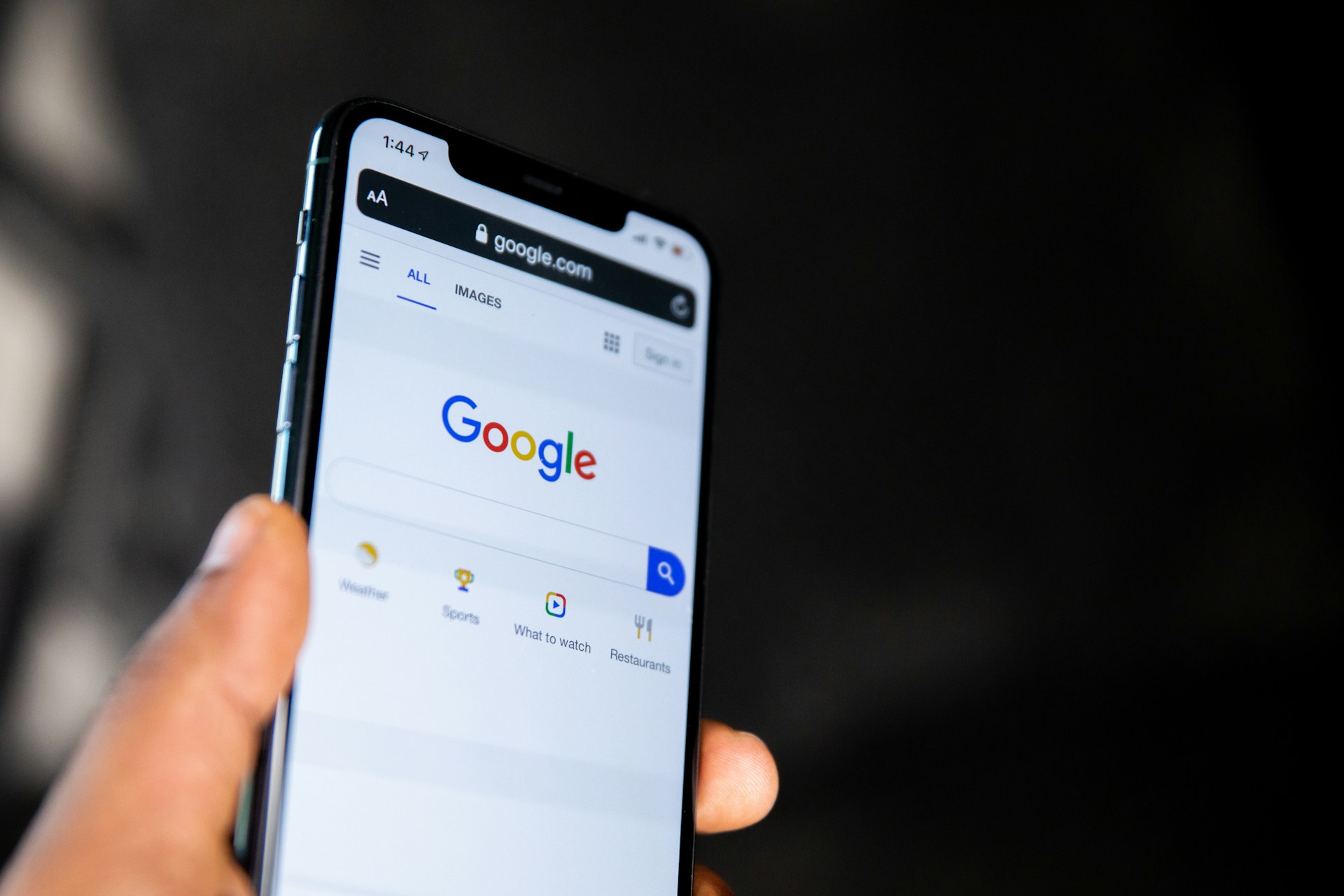
Apple और Google ने Data Transfer Initiative (DTI) के तहत Google Photos से iCloud Photos में सीधे फोटो ट्रांसफर करने का समाधान प्रदान करने के लिए सहयोग किया है। यह 2021 में दोनों कंपनियों द्वारा iCloud Photos से Google Photos में फ़ाइल ट्रांसफर को आसान बनाने के बाद आया है। DTI वेबपेज पर अपडेट के अनुसार, Apple और Google द्वारा यह सेवा अगले सप्ताह के भीतर शुरू की जाएगी।
वर्तमान में, यदि कोई उपयोगकर्ता फ़ोटो ट्रांसफर करना चाहता है, तो उसे पहले Google Photos से डाउनलोड करना पड़ता है और फिर उसे Apple iCloud पर अपलोड करना पड़ता है। हालांकि, यह प्रक्रिया अब बहुत आसान हो जाएगी क्योंकि सीधे ट्रांसफर विकल्प से उपयोगकर्ता सीधे Google Photos से Apple iCloud में बिना डाउनलोड और अपलोड के फ़ोटो ट्रांसफर कर सकेंगे।
Apple के सपोर्ट पेज पर अपडेट के अनुसार, यह सेवा 240 से अधिक देशों और क्षेत्रों में Apple खाता धारकों के लिए उपलब्ध होगी। यदि किसी उपयोगकर्ता के लिए यह सेवा उपलब्ध है, तो विकल्प Google Takeout में उपलब्ध होगा। Apple के अनुसार, यह सेवा बच्चों के खातों या प्रबंधित Apple ID खातों के लिए उपलब्ध नहीं होगी। इसके अलावा, उपयोगकर्ता तब iCloud में फ़ोटो और वीडियो डेटा आयात नहीं कर सकते जब उनके खाते के लिए “Advanced Data Protection” चालू हो।
Apple ने यह भी पुष्टि की है कि जब आप Google Photos से iCloud Photos में फ़ोटो और वीडियो ट्रांसफर करते हैं, तो फ़ाइलें Google Photos से हटाई नहीं जाती हैं।
समर्थित फ़ाइल प्रकार समर्थित फ़ाइल प्रकारों की सूची में JPEG, HEIC, PNG, GIF, TIFF, BMP, MP4 और MOV शामिल हैं। अन्य फ़ोटो और वीडियो फ़ाइलों के लिए जिन्हें iCloud Photos में ट्रांसफर नहीं किया जा सकता, जैसे कि RAW फ़ाइलें, Apple ने कहा है कि इन्हें iCloud Drive में ट्रांसफर किया जाएगा।
Google Photos से iCloud Photos में फ़ोटो और वीडियो कैसे ट्रांसफर करें:
- Google Takeout के ट्रांसफर फ़ोटो व्यू पर जाएं।
- अपने Google खाते के डैशबोर्ड पर जाएं।
- “Recently used Google services” या “Other Google services” के तहत, फ़ोटो तक स्क्रॉल करें और फिर “ट्रांसफर डेटा” पर टैप करें।
- डेटा चुनें जिसे आप कॉपी करना चाहते हैं और जारी रखें पर टैप करें।
- “Apple – iCloud Photos” को ट्रांसफर गंतव्य के रूप में चुनें और अपने Apple ID से साइन इन करें।
- Google को iCloud में फ़ोटो और वीडियो जोड़ने की अनुमति देने के लिए “अनुमति दें” पर टैप करें।
आपकी फ़ोटो और वीडियो Photos ऐप में “Import from Google” नामक एल्बम में ट्रांसफर की तारीख के साथ दिखाई देंगे। यदि आपकी कुछ फ़ोटो या वीडियो iCloud Photos से गायब हैं, तो iCloud Drive में “Import from Google” नामक एक फोल्डर के लिए जांचें, जिसमें ट्रांसफर की तारीख हो।